怎么重裝系統(tǒng)Win10?U行俠U盤啟動盤制作工具重裝Win10系統(tǒng)教程
Win10系統(tǒng)自發(fā)布以來,微軟一直在不斷的進行更新完善,這也就吸引了越來越多的用戶開始使用Win10系統(tǒng)。不過,盡管Win10系統(tǒng)在穩(wěn)定性、安全性方面都比其它操作系統(tǒng)高,但還是會出現(xiàn)各種各樣的問題,導致需要進行重裝。那么,怎么重裝系統(tǒng)Win10呢?下面,我們就一起往下看看吧!
方法步驟
一、準備工作
1、使用U行俠U盤啟動盤制作工具制作好的啟動U盤(參考教程:U行俠U盤啟動盤制作工具如何制作U盤啟動盤?)
2、下載Win10系統(tǒng)鏡像文件。
二、重裝系統(tǒng)步驟
1、將準備好的U行俠U盤啟動盤插在電腦usb接口上,然后重啟電腦,在出現(xiàn)logo的時候一直按U盤啟動鍵“F12或ESC” ;
2、進入到啟動項窗口界面后,就使用鍵盤上下方向鍵選擇啟動U盤選項(注意:有的型號是顯示U盤名,有的可以顯示USB:開頭),小編的啟動項界面如下圖所示;

3、選擇好啟動U盤選項后,按“回車鍵”即可進入U行俠主菜單界面,進入U行俠主菜單界面后,選擇 “【01】運行U行俠 Win10PE系統(tǒng)” 選項,之后按“回車鍵”進入U行俠PE系統(tǒng);

4、進入U行俠PE系統(tǒng)后,U行俠一鍵裝機工具會自動啟動,之后點擊“瀏覽鏡像”按鈕;

5、在彈出的選擇文件對話框里,選擇已經(jīng)下載準備好的Ghost Win10系統(tǒng)鏡像,之后點擊“打開”按鈕選擇Ghost Win10系統(tǒng)鏡像;

6、選擇好Ghost Win10系統(tǒng)鏡像后,選擇要安裝的盤符(一般是C盤),之后我們點擊“安裝系統(tǒng)”按鈕開始安裝Ghost Win10系統(tǒng);

7、點擊“安裝系統(tǒng)”按鈕后,U行俠一鍵裝機便開始安裝Ghost Win10系統(tǒng),我們只要等待完成即可;

8、Ghost Win10系統(tǒng)安裝完成后,在彈出的詢問是否重啟的對話框里,點擊“是”按鈕重啟電腦;

9、點擊“是”按鈕重啟電腦后,會繼續(xù)執(zhí)行安裝Ghost Win10系統(tǒng)的剩余過程,直到安裝結(jié)束后就可以進入到Win10系統(tǒng)桌面。

相關(guān)文章:
1. Win8設(shè)置同時顯示多個時區(qū)時間技巧2. win XP系統(tǒng)的電腦無法連接蘋果手機怎么解決3. Mac版steam錯誤代碼118怎么解決?Mac版steam錯誤代碼118解決教程4. Vmware16虛擬機打不開怎么拷貝文件到本地?5. MacOS系統(tǒng)如何設(shè)置閑置時間? Mac屏幕修改閑置時間的教程6. AIX上克隆rootvg的操作方法 7. FreeBSD10安裝內(nèi)核源代碼方法講解8. 中興新支點操作系統(tǒng)全面支持龍芯3A3000 附新特性9. 去掉系統(tǒng)快捷方式箭頭的途徑——修改注冊表10. 統(tǒng)信UOS系統(tǒng)怎么看是32位還是64位? 判斷電腦32位或64位的技巧
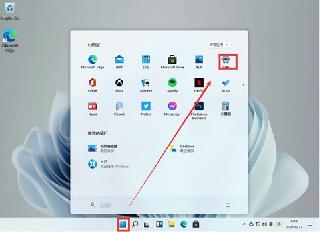
 網(wǎng)公網(wǎng)安備
網(wǎng)公網(wǎng)安備